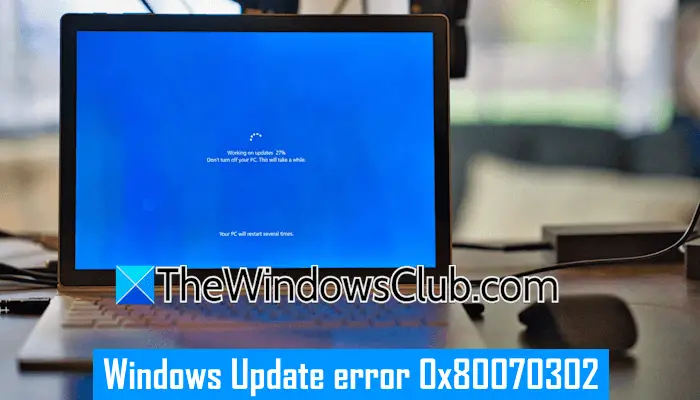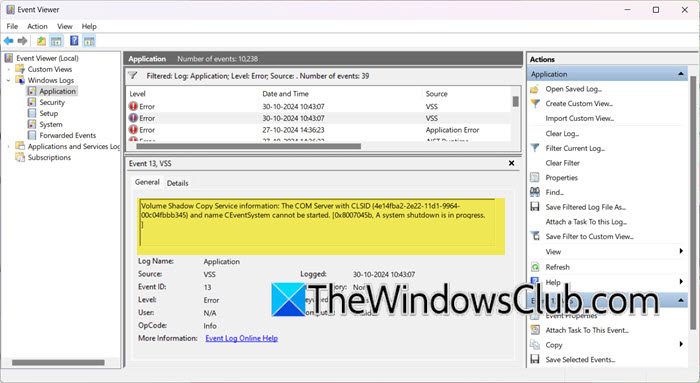有些人可能遇到过这样的问题:配对的蓝牙设备自动连接到 Windows 11/10 计算机。 这是一个非常烦人的问题,因为它阻止用户将蓝牙设备连接到计算机以外的设备。 如果您的系统的蓝牙已打开,则当您打开该蓝牙设备时,Windows 会自动将您的系统连接到已配对的蓝牙设备。 在这篇文章中,我们将讨论如何阻止配对的蓝牙设备在 Windows 11/10 上自动连接。
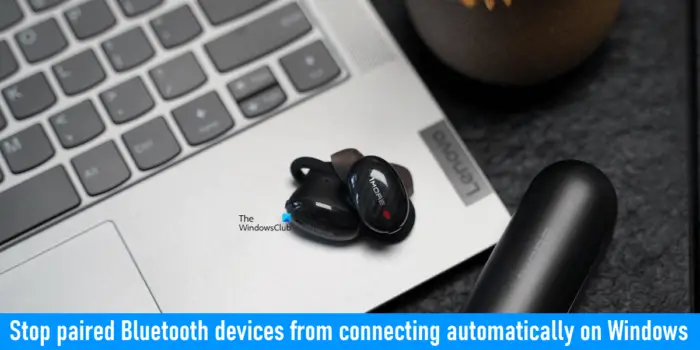
虽然没有禁用自动蓝牙连接的设置,但您可以使用以下解决方法来阻止配对的蓝牙设备在 Windows 11/10 上自动连接:
- 关闭系统的蓝牙
- 从系统中删除蓝牙设备
- 断开蓝牙设备与系统的连接
1]关闭系统的蓝牙
如果系统的蓝牙始终保持打开状态,则每当您打开已配对的蓝牙设备时,系统都会自动连接到已配对的蓝牙设备。 因此,解决此问题的一种解决方案是关闭系统的蓝牙。 当您想要将系统连接到蓝牙设备时,可以再次将其打开。
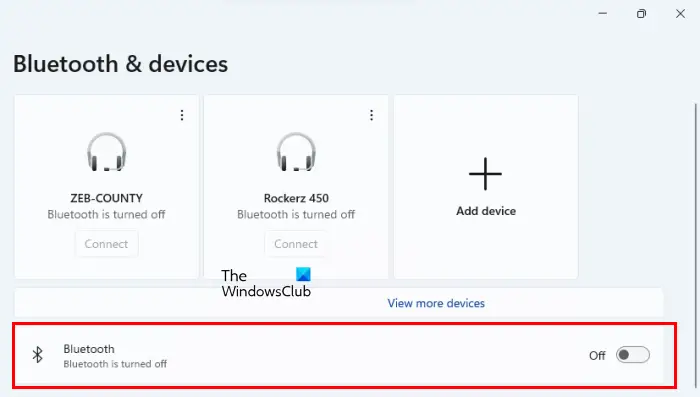
您可以在 Windows 11/10 设置中关闭系统的蓝牙。 以下步骤将为您提供帮助:
- 打开 Windows 11/10 设置。
- 选择蓝牙和设备。
- 关闭旁边的开关蓝牙。
2]从系统中删除蓝牙设备
另一种解决方案是从系统中删除蓝牙设备。 从计算机中删除蓝牙设备后,问题将得到解决,但每次要将蓝牙设备连接到计算机时都必须将其配对。 以下说明将指导您如何从 Windows 11/10 中删除蓝牙设备。
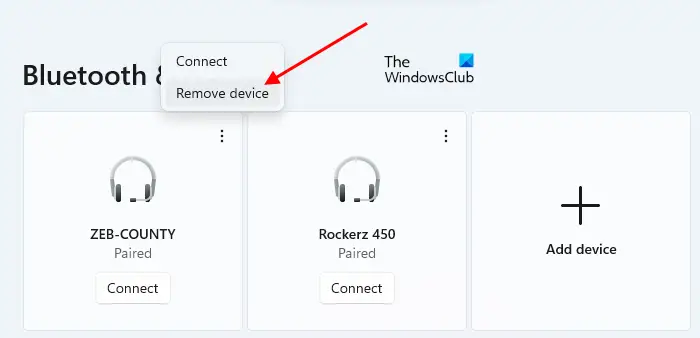
- 打开 Windows 11/10 设置。
- 选择蓝牙和设备。
- 选择您的蓝牙设备并单击删除设备。 在 Windows 11 中,您必须单击蓝牙设备旁边的三个垂直点才能将其删除。
3]断开蓝牙设备与系统的连接
如果您不想关闭系统的蓝牙或从系统中删除蓝牙设备,您可以尝试此技巧。 我也遇到过这个问题。 当我打开蓝牙扬声器时,它不会连接到我的智能手机,而是自动连接到我的笔记本电脑。 为了解决这个问题,我尝试了这个技巧并且成功了。 希望它也对您有用。
请按照以下步骤操作:
- 打开您的蓝牙设备。
- 让设备自动连接到您的系统。
- 现在,转到“Windows 11/10 设置 > 蓝牙和设备”。
- 选择连接到您的系统的蓝牙设备。
- 断开连接。
- 现在,将蓝牙设备连接到您想要连接的设备。
按照上述步骤操作后,您的问题应该得到解决。 请注意,如果您切换计算机的蓝牙,则可能会再次出现该问题。 在这种情况下,请再次按照上述步骤来解决问题。
没有永久修复程序可以阻止配对的蓝牙设备自动连接到 Windows 11/10。 但是,您可以尝试本文中介绍的解决方法来解决该问题。
读:
如何阻止蓝牙自动连接?
您可以通过关闭系统的蓝牙或从电脑上删除蓝牙设备来阻止蓝牙自动连接。 我们在本文中提到了一些解决方法来解决此问题。
如何在 Windows 中自动连接蓝牙?
将配对的蓝牙设备连接到 Windows 11/10 后,每次打开该设备时它都会自动连接到您的系统。 要阻止这种情况发生,您可以尝试本文中提供的解决方法。
我希望这有帮助。
阅读下一篇:。